Comment préconfigurer les installations de SEAM
Vous pouvez effectuer cette procédure afin de préconfigurer une grande partie des informations nécessaires lors de la configuration des centres de distribution de clés (KDC) ou des clients SEAM. Si une préconfiguration est nécessaire, un système de fichiers accessible en écriture doit être disponible pour les informations de préconfiguration (voir "Comment copier l'image SEAM sur un système de fichiers local" ou "Comment monter un système de fichiers accessible en écriture sur le CD SEAS"). Les informations stockées dans le système de fichiers NFS peuvent être lues par chaque hôte dans le secteur au cours de la procédure d'installation. Ce processus est facultatif, mais peut s'avérer fort utile pour les grands sites.
Remarque :
Cette procédure installe SEAM sur le serveur NFS au moyen des informations de préconfiguration, mais aucune des applications SEAM ne fonctionnera avant l'installation d'au moins un KDC maître.
Dans cette procédure, les paramètres de configuration suivants sont utilisés :
configuration matérielle = SPARC
nom du secteur = ACME.COM
nom du domaine DNS = acme.com
KDC maître = kdc1.acme.com
KDC esclave = kdc2.acme.com
serveur answerbook = denver
URL d'aide en ligne = http://denver:8888/ab2/coll.384.1/SEAM/@AB2PageView/8897
système de fichiers contenant les progiciels SEAM = /export/SEAM
-
Adoptez l'identité de superutilisateur sur un serveur NFS.
-
Débutez le processus d'installation.
# cd /export/SEAM/products/Sun_Enterprise_Authentication_Mechanism_1.0 # ./installer
Remarque :Si vous utilisez le CD pour l'installation des progiciels au lieu d'un serveur NFS, vous trouverez l'utilitaire d'installation à l'endroit suivant : /net/denver/cdrom/products/Sun_Enterprise_Authentication_Mechanism_1.0.
-
Cliquez sur Suivant dans l'écran de bienvenue.
-
Sélectionnez un type d'installation.
L'écran suivant vous demande de choisir entre une installation par défaut ou personnalisée. Choisissez l'installation personnalisée pour accéder aux écrans de préconfiguration. Cliquez sur Suivant pour continuer.
-
Cliquez sur Suivant dans l'écran Sélection de localisation.
-
Sélectionnez les composantes logicielles à installer.
Si le serveur NFS n'est pas un client SEAM ou si vous recueillez simplement des informations de préconfiguration, vous n'avez pas besoin de sélectionner de composantes. Pour un serveur NFS Solaris 7 qui assurera le soutien NFS Kerberos, les seules composantes à sélectionner sont le module du noyau et le client SEAM. Pour un serveur NFS Solaris 2.6 qui assurera le soutien NFS Kerberos, sélectionnez les mêmes composantes, mais n'oubliez pas d'ajouter les "fichiers correctifs 5.6" et la composante GSS-API. Cliquez sur Suivant pour continuer.
Remarque :Une vérification de l'espace disque est effectuée après cette étape. S'il y a assez d'espace, vous n'avez rien à faire.
-
Définissez les informations de configuration du site.
L'écran suivant vous permet de sélectionner la procédure de configuration ainsi que d'entrer des informations de configuration.
-
Sélectionnez la procédure de configuration.
La partie supérieure de l'écran vous permet de sélectionner le mode de configuration de l'ordinateur. Pour cette procédure, vous devriez sélectionner "Reconfigurer les informations du site". Vous avez les options suivantes :
-
Utiliser les informations sur le site déjà configurées -- Utilisez cette option après avoir effectué la préconfiguration
-
Reconfigurer les informations du site -- Utilisez cette option pour entrer de nouvelles informations
-
Configurer cette machine seulement -- Utilisez cette option pour entrer de nouvelles informations pour cet hôte
-
Configurer cette machine plus tard -- Utilisez cette option si vous ne connaissez pas tous les paramètres de configuration, mais souhaitez néanmoins installer les progiciels.
-
-
Identifiez le répertoire de configuration du site.
Le chemin doit contenir un système de fichiers pouvant être monté par tous les systèmes où SEAM doit être installé.
-
Spécifiez le nom du secteur.
Par convention, le nom du secteur est écrit en majuscules afin de le distinguer des autres noms de domaine. Dans cet exemple, le nom du domaine est ACME.COM.
-
Entrez les noms du KDC maître et des serveurs KDC esclaves.
Utilisez des noms d'hôte entièrement qualifiés. Dans cet exemple, les noms des hôtes sont kdc1.acme.com pour le maître et kdc2.acme.com pour l'esclave. Vous pouvez ajouter autant d'esclaves que nécessaire.
-
Entrez le nom du domaine DNS pour ce secteur.
-
Spécifiez l'URL de l'aide en ligne.
Cet URL est employé par l'outil d'administration de SEAM et doit donc être correctement défini afin que le menu "Sommaire de l'aide" fonctionne. La version Web de ce manuel peut être installée sur tout serveur AnswerBook2 approprié. Vous devrez modifier l'entrée localhost et ajouter des renseignements après la partie SEAM de l'adresse.
Dans cet exemple, l'URL devrait désigner http://denver:8888/ab2/coll.384.1/SEAM/@AB2PageView/6685, à moins qu'un autre emplacement convienne mieux. La section intitulée "Outil d'administration SEAM" dans le chapitre "Administration des principaux et des politiques" du Guide de Sun Enterprise Authentication Mechanism est l'emplacement recommandé.
Vous pouvez vérifier l'URL en l'entrant dans n'importe quel explorateur Web et en vous assurant que la page correspondante est disponible. Assurez-vous que la documentation SEAS a été installée avant de vérifier l'URL.
-
Identifiez la durée de vie maximale des tickets.
Si la valeur par défaut est acceptable, ne la changez pas.
-
Identifiez la durée de vie maximale des tickets renouvelables.
Si la valeur par défaut est acceptable, ne la changez pas.
-
Vérifiez les définitions que vous avez effectuées.
Si les définitions sont exactes, cliquez sur Suivant pour continuer. Lorsque vous cliquez sur Suivant, les informations de préconfiguration sont enregistrées dans le répertoire de configuration.
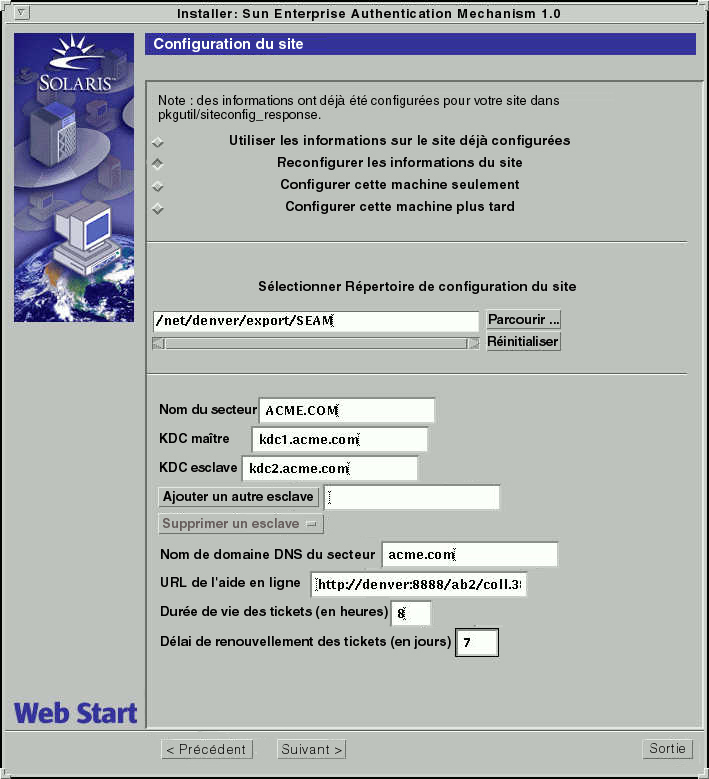
-
-
Cliquez sur Installer maintenant pour débuter l'installation.
Les composantes sélectionnées sont affichées. Si aucune composante n'est sélectionnée et que vous recueillez simplement les informations de préconfiguration, vous pouvez cliquer sur Sortie.
-
Un résumé du processus d'installation est affiché. Cliquez sur Suivant pour continuer.
-
Des informations supplémentaires sont affichées sur l'écran suivant. Cliquez sur Sortie pour terminer la procédure.
Une fenêtre vous demande si vous désirez réinitialiser l'ordinateur. Il n'est pas nécessaire de réinitialiser avant que le serveur ne doive utiliser SEAM.
- © 2010, Oracle Corporation and/or its affiliates
